需要进行专业的数据统计与分析时,很多小伙伴都比较喜欢使用IBM SPSS statistics这款软件,该软件功能强大,可以满足的各种数据统计与分析处理需求。在IBM SPSS statistics中如果我们希望
需要进行专业的数据统计与分析时,很多小伙伴都比较喜欢使用IBM SPSS
statistics这款软件,该软件功能强大,可以满足的各种数据统计与分析处理需求。在IBM SPSS
statistics中如果我们希望将数据进行分组,比如我们希望数据按照性别进行分组,男性分在一组,女性分在一组,小伙伴们知道具体该如何进行操作吗,其实操作方法是非常简单的。我们只需要借助IBM
SPSS
statistics中的“拆分文件”功能就可以轻松实现分组效果了,在“数据”选项卡中点击“拆分文件”,然后选择“按组织输出”并设置自己想要的分组依据就可以了。接下来,小编就来和小伙伴们分享具体的操作步骤了,有需要或者是感兴趣的小伙伴们快来和小编一起往下看看吧!
操作步骤
第一步:打开SPSS进入编辑界面;
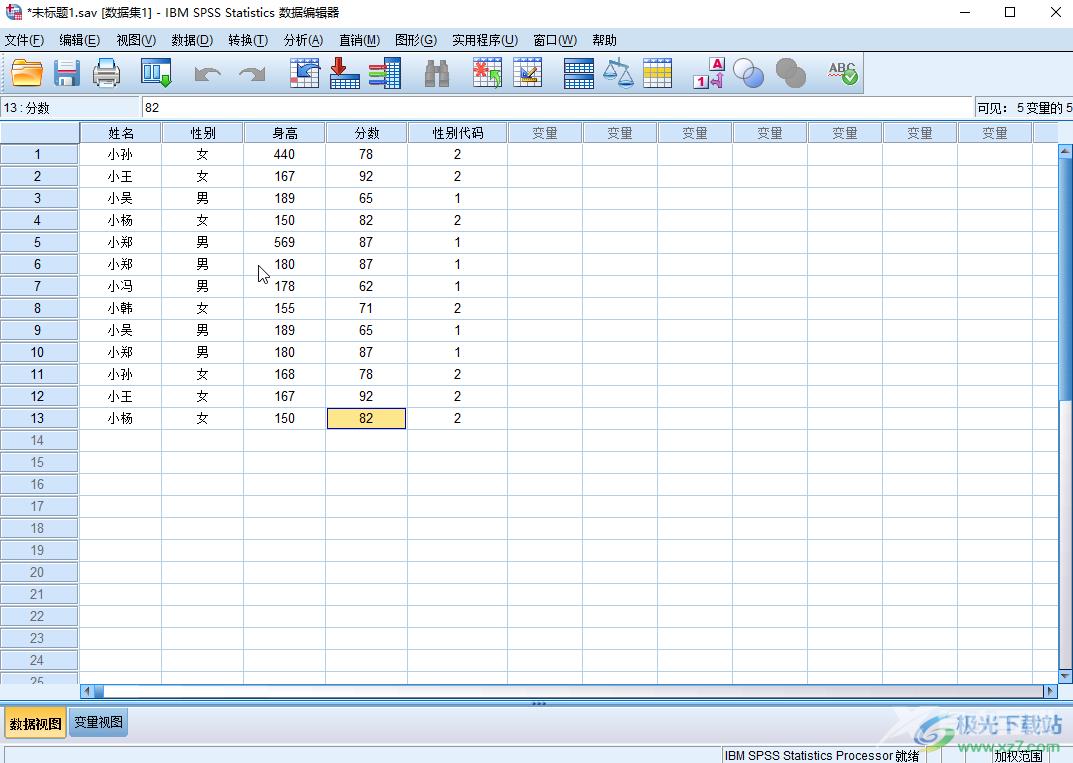
第二步:在“数据”选项卡中点击“拆分文件”;
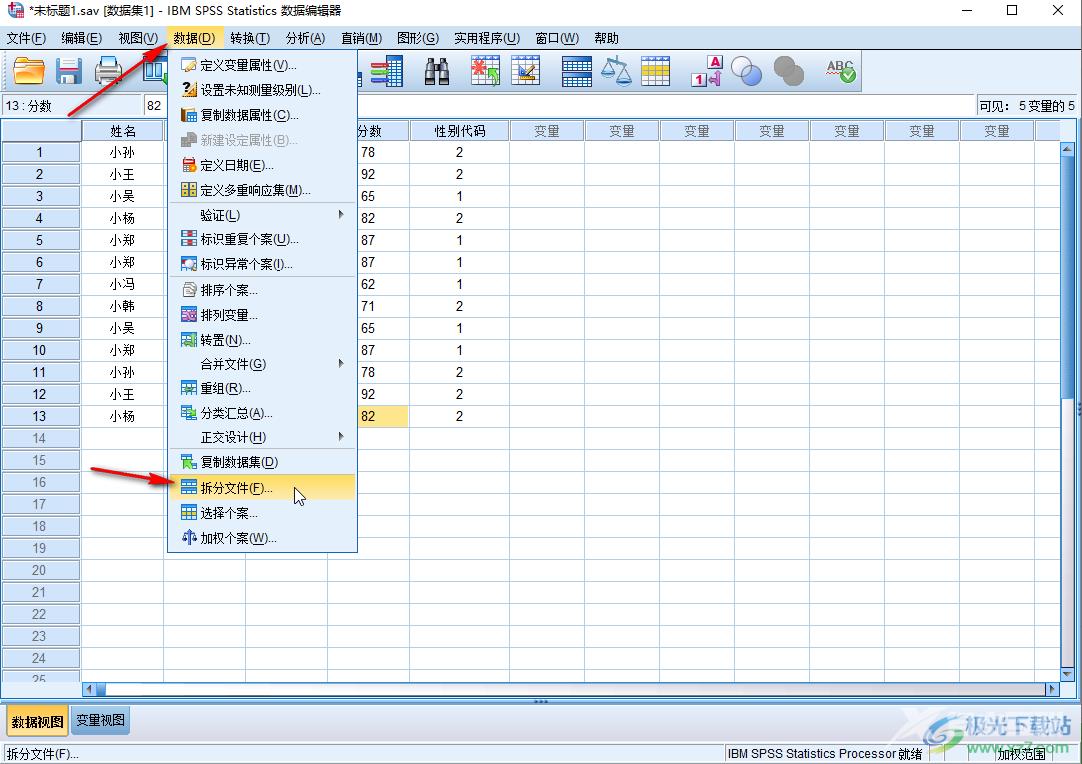
第三步:在打开的窗口中点击选择“按组织输出”,然后在左侧的方框中点击选择需要的分组依据,点击中间的弯曲箭头将其移动到右侧的方框中;
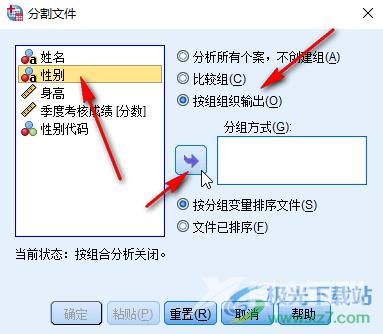
第四步:接着选择“按分组变量排序文件”,点击“确定”;
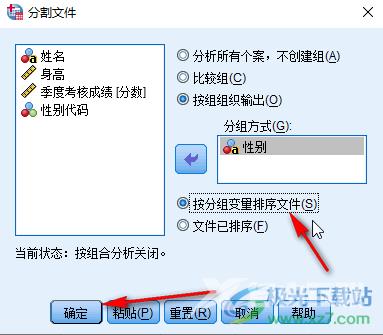
第五步:软件会打开一个查看器窗口,不用管,直接回到数据编辑视图,可以看到成功按照我们设置的性别进行分组了。
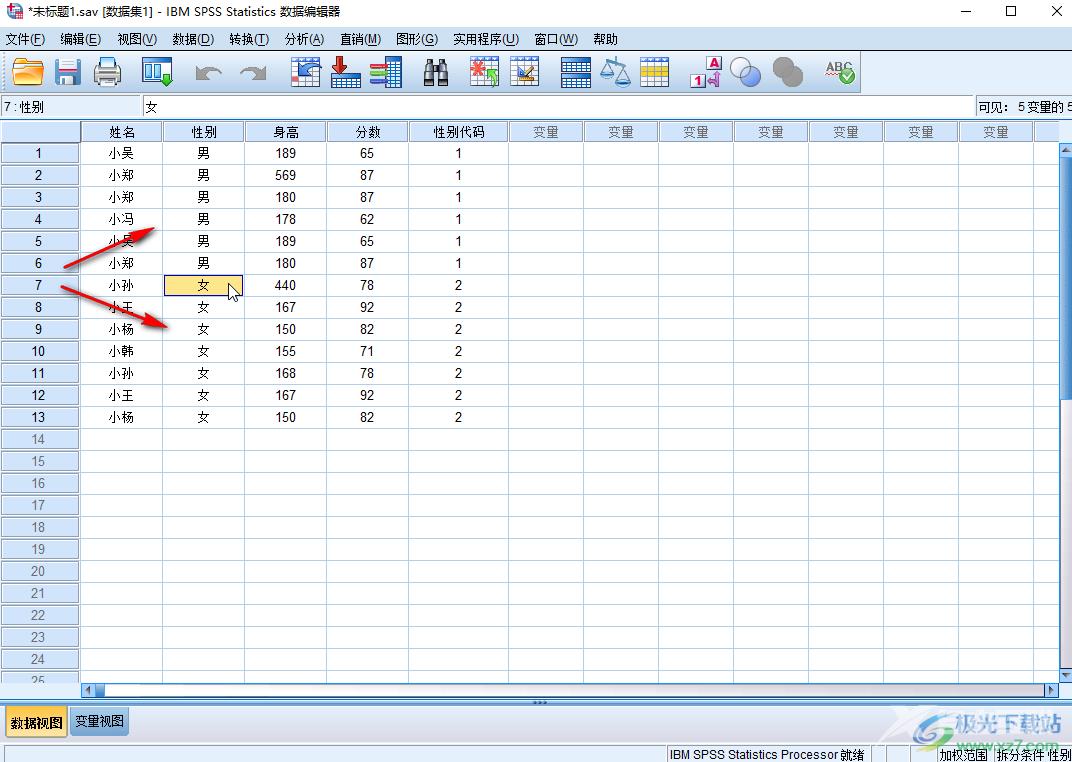
以上就是IBM SPSS statistics中将变量进行分组操作的方法教程的全部内容了。在IBM SPSS statistics的“分析”选项卡下我们可以进行各种专业化的数据分析操作,小伙伴们可以按需进行操作。
